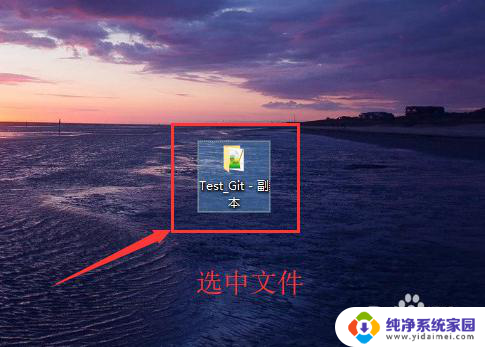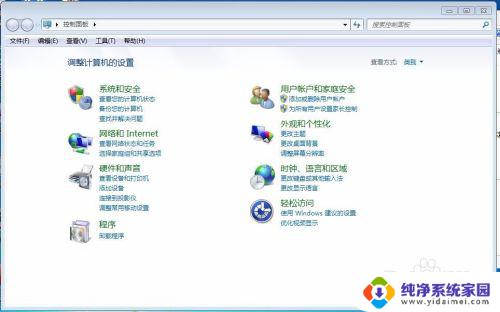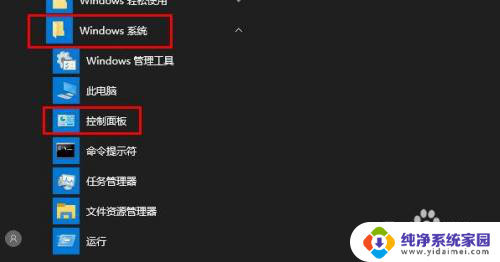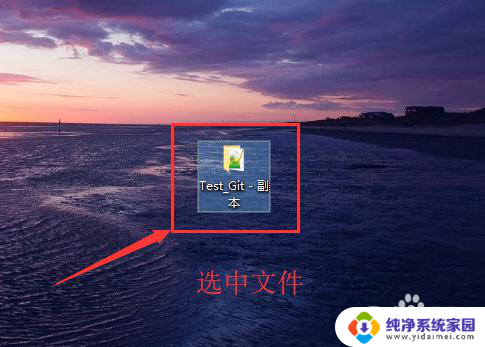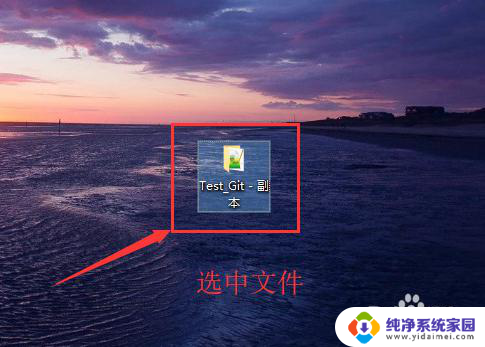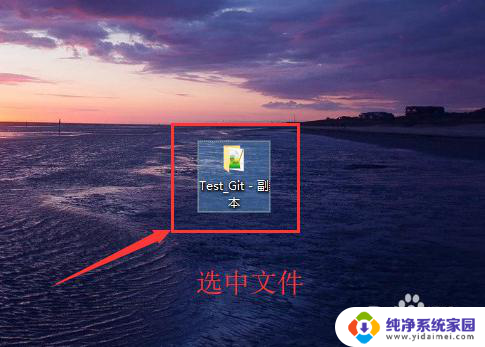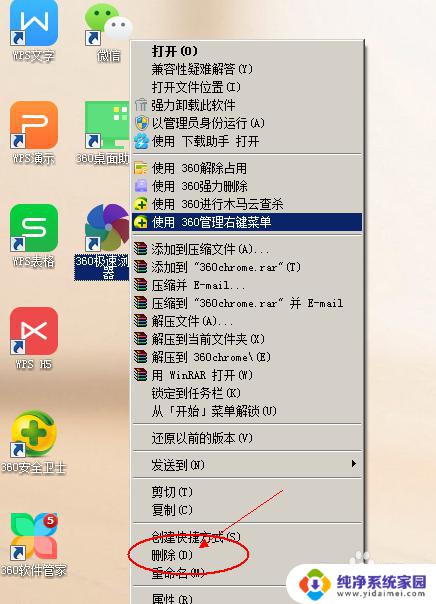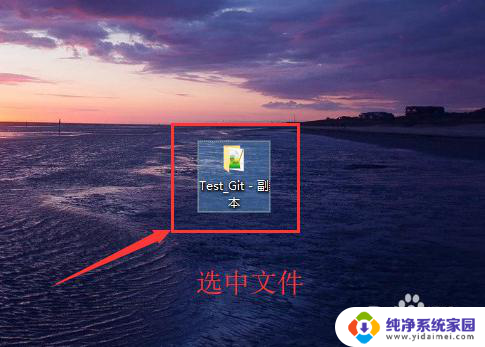如何彻底删除solidworks残留文件 彻底删除solidworks的残留文件步骤
如何彻底删除solidworks残留文件,Solidworks是一款常用的三维设计软件,但有些用户不知道如何彻底删除solidworks的残留文件,这可能会对电脑性能产生负面影响,以下是一些步骤,帮助用户完全卸载Solidworks及其所有相关文件,确保您的计算机安全且高效运行。
步骤如下:
1.打开360软件管家,卸载SW软件
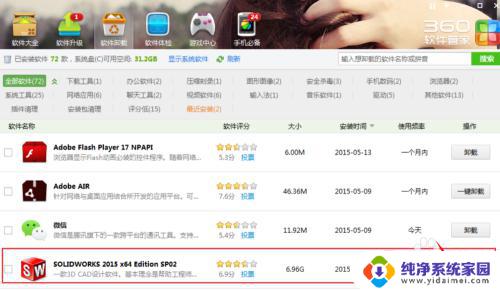
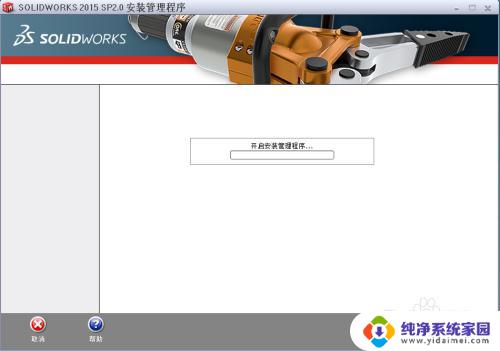
2.在弹出的勾选对话框中勾选所有选项,并在高级选项中点击【更改】
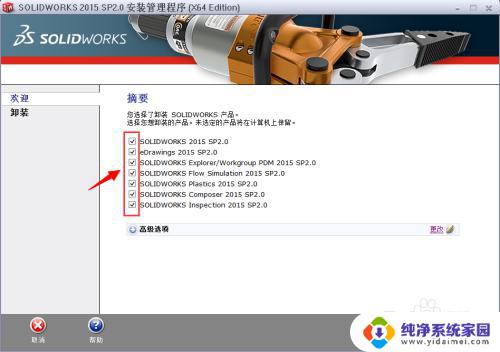

3.在弹出的高级选项对话框中勾选所有选项。点击【返回到摘要】点击【移除项目】
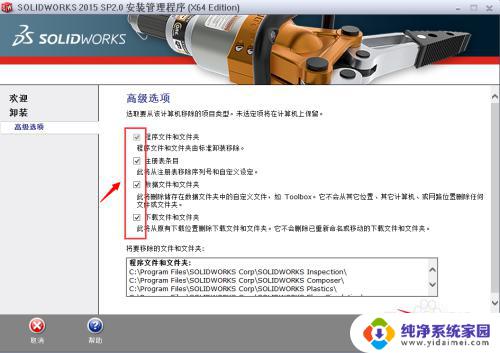
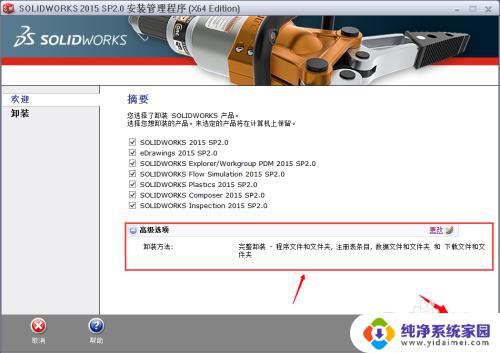
4.在弹出的对话框中一律点击【是】然后系统会自动删除文件。
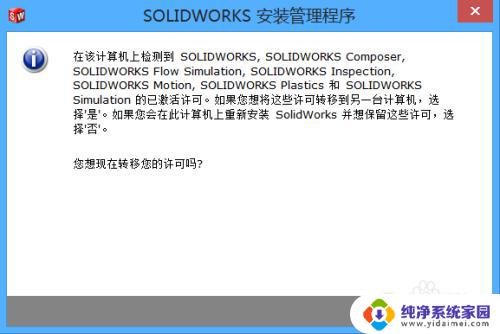
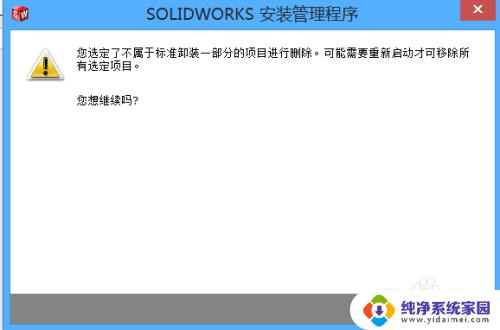
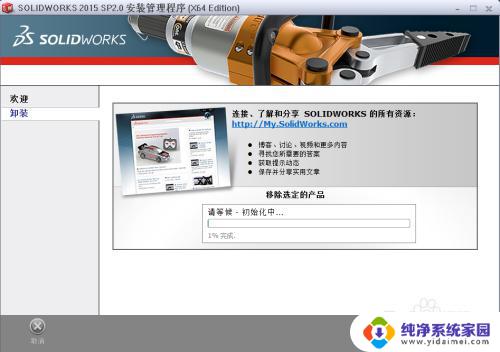
5.如果你认为这样就彻底删除SW文件,那就错误了!
鼠标同时按住【windows键】和【R】键,打开运行
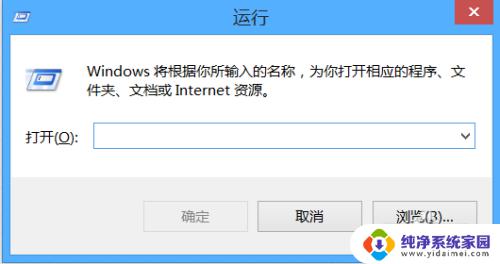
6.在运行中输入【regedit】打开注册表。
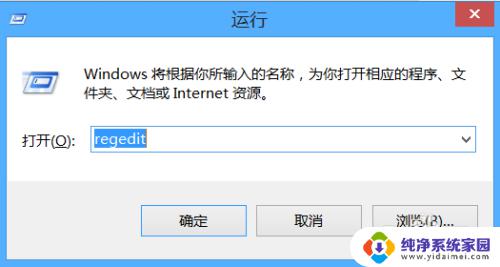
7.在注册表中同时按住【Ctrl】键和【F】键,打开查找功能。在查找功能对话框中输入【solidworks】然后点击【查找下一个】
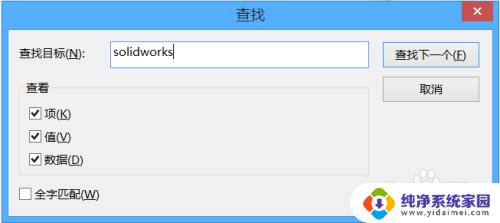
8.查找到之后名称位置会变成蓝色突出显示,此时在名称位置【右击】选择【删除】即可。
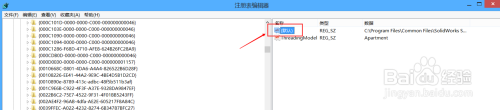

9.用同样的方法依次查找,直至查找不到有任何带有SW字符的注册信息位置。此时再安装SW就可以轻而易举的安装成功了。
以上就是如何完全删除solidworks残留文件的全部内容,如果您还有不确定的地方,可以参考小编的步骤进行操作,希望这能对您有所帮助。